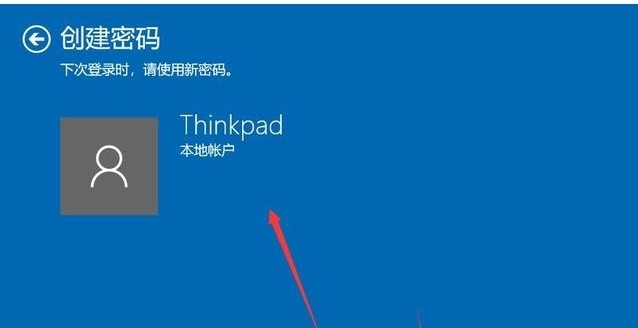win10怎么取消開機(jī)密碼?
Win10開機(jī)密碼怎么取消?每次開機(jī)都要輸入密碼也是麻煩,那么如何才能不使用密碼來登錄Win10呢?有兩種方法,一種是通過設(shè)置在保留密碼的前提下讓系統(tǒng)自動(dòng)登錄,還有一種嘛就是取消賬戶的密碼了。
Win10開機(jī)密碼怎么取消方法一:設(shè)置自動(dòng)登錄
1、使用鼠標(biāo)右擊(注意:是右擊不是左擊)桌面左下角【開始圖標(biāo)】,在彈出的菜單中點(diǎn)擊【運(yùn)行】會(huì)彈出運(yùn)行窗口(也可以直接使用快捷鍵【win鍵+R鍵】)。如下圖所示:
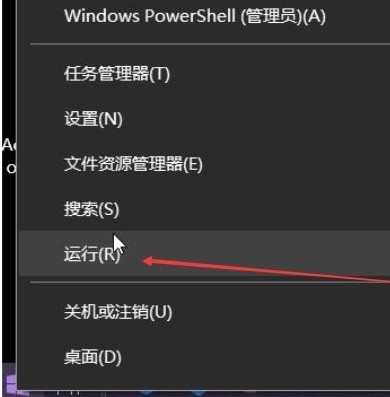
2、在運(yùn)行窗口輸入框中輸入【netplwiz】或【control userpasswords2】并點(diǎn)擊確定,如下圖所示:
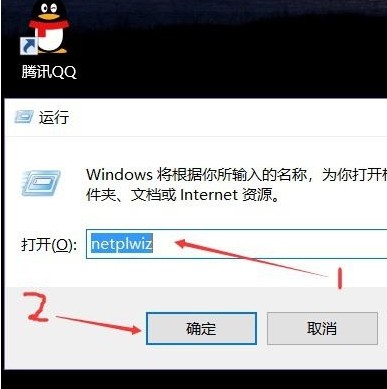
3、在彈出的用戶賬戶窗口中將【要使用本計(jì)算機(jī),用戶必須輸入用戶名和密碼】選項(xiàng)前的√去掉,然后點(diǎn)擊【確定】,如下圖所示:
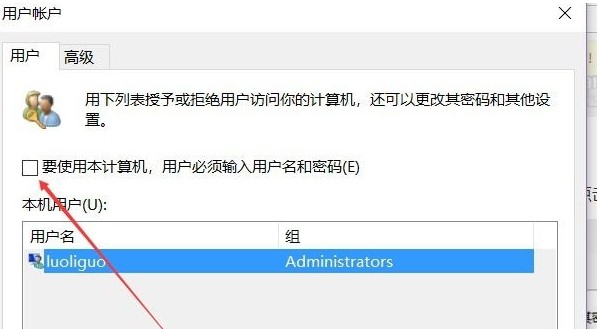
4、在彈出的自動(dòng)登錄窗口中輸入開機(jī)【密碼】和【確定密碼】點(diǎn)擊【確定】即可。如下圖所示:
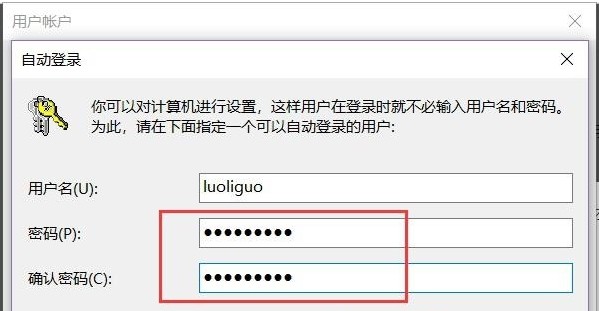
Win10開機(jī)密碼怎么取消方法二:取消本地賬戶密碼
1、首先,打開我們的電腦,在左下方開始菜單欄中,選擇設(shè)置選項(xiàng)。
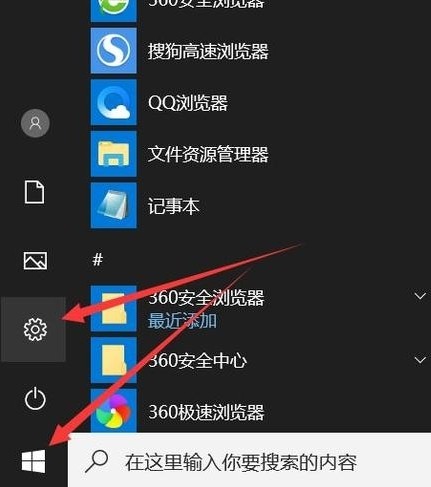
2、進(jìn)入windows設(shè)置頁面,會(huì)出現(xiàn)許多設(shè)置功能,我們?cè)谄渲姓业綆舨Ⅻc(diǎn)擊進(jìn)入。
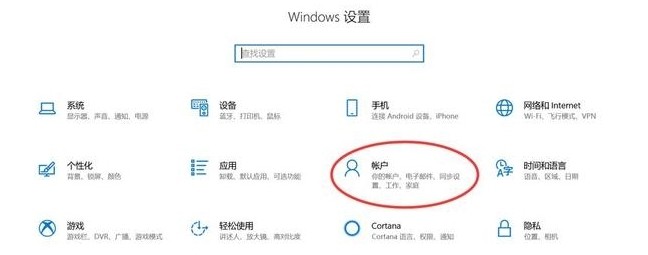
3、賬戶信息頁中,左側(cè)快速導(dǎo)航欄會(huì)有一個(gè)“登錄選項(xiàng)”,單擊確認(rèn)。
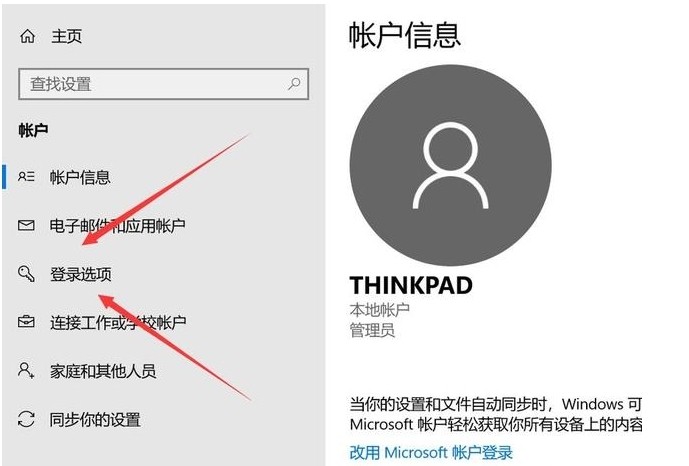
4、這里就是我們?cè)O(shè)置與取消開機(jī)密碼的關(guān)鍵所在了,點(diǎn)擊設(shè)置即可。
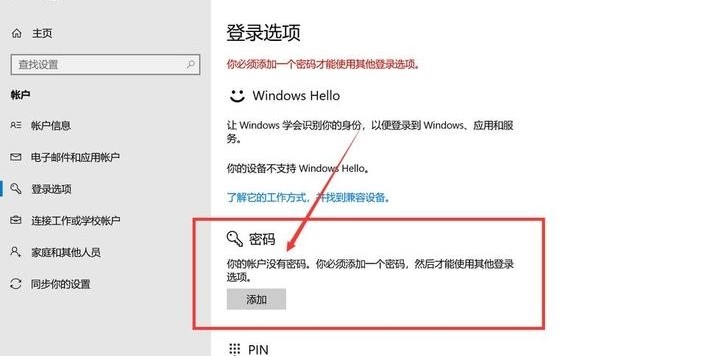
5、進(jìn)入創(chuàng)建密碼,首次創(chuàng)建我們輸入我們需要的專屬密碼即可,如果是取消,那就不輸入任何密碼,新密碼留空。
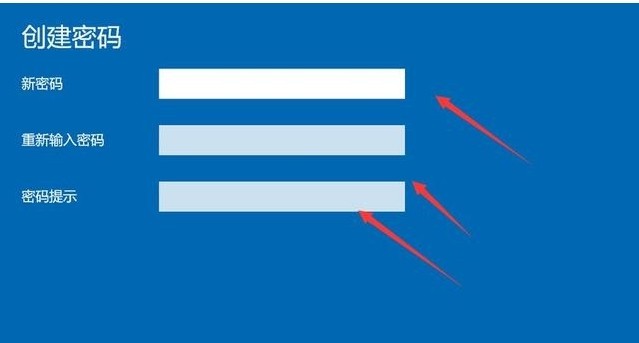
6、點(diǎn)擊下一步,直至完成,這樣,我們下次打開電腦的時(shí)候,就會(huì)發(fā)現(xiàn)設(shè)置已經(jīng)更改了。如果我們是添加了新密碼,下次開機(jī)就需要輸入我們的密碼才能正常使用電腦;如果我們是取消密碼,那么下次開機(jī)之后我們將不再輸入密碼。